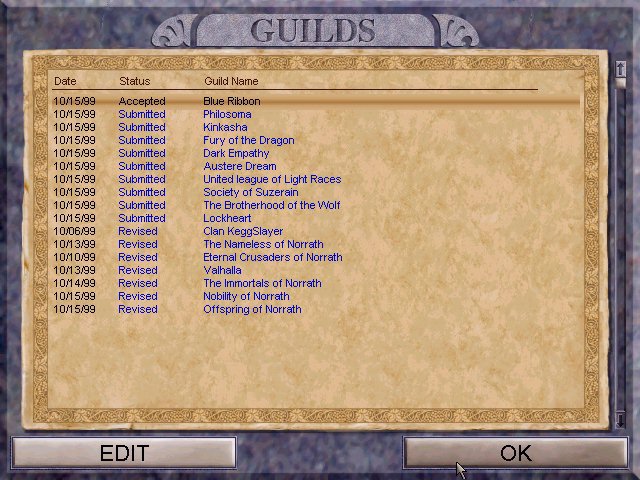
GUILD一覧画面
Guild結成手順
EQの世界で、仲間が集まってGuildを作ろうと思った場合の手順を、実体験をもとにまとめてみました。これからGuildを作ろうと考えている人に、少しでも役に立てればと思っています。Guildの作成手順は、以前と今では多少変わっていて、以前は10人のメンバーがメールを出したりしなければいけませんでしたが、現在はいくらか簡単になっているようです。これらの手順は、SONYの公式ページ(英語)に書かれていますから、まず、そこを見に行って、最新の情報を得ておくと良いと思います。尚、CreateGuildの部分に関しては、超意訳をこちらに掲載しておきますので、英語が苦手な人は参考にしてください(英語が得意なひとは、恥ずかしいので見ないでください・・・
^^;;)。
では、順を追って説明します。
1.自分自身を含めて、仲間を10人集めます。これは、キャラクターの数では無くて、プレーヤーの数です。
2.Guildリーダーを決めます。以下、このGuildリーダーになる人が色々仲間の意見等をとまとめて行きます。どうしても英語を使わなくてはならないので、多少は英語の出きる人が良いかと思います。
3.Guild名を決めます。名は体をあらわすといいますから、良く考えて作りましょう。うちのGuildでは、これに一番時間がかかりました。Guild憲章も、この時点でおおよその事は決めておいた方が良いでしょう。尚、世の中にどんなGuildが有るのかを知りたい場合は、こちらやこちらが役に立つと思います(英語です)。私たちのGuildでは「Blue
Ribbon」と言う名前にしました。名前の中に−(ハイホン)が入っていると駄目みたいです。私たちも始めは「Blue−Ribbon」としていましたが、ハイホンが空白に変わって登録されていました。
4.Guild憲章を考えます。Guild憲章には、そのGuildのNorrasにおける役割や、Guildの目的が書かれていないといけないそうです。色々な外国のGuildページを見てまわりましたが、箇条書きになっているところや、文章でストーリー的になっている所など色々です。私たちのGuildでは、下のような内容にしました(実際に使ったものです)。
| [原文] 私たちはNorrasの全てのZoneに赴き、全ての秘密を解明する事に挑みます。そして、その楽しみを全てのNorrasの人々と分かち合うことを目的とします。 私達は冒険を楽しいものとする為に、お互いに助け合い、自分自身の役割を最大限に果たす様に、常に努力をします。 私達は、Norrasの人々から「Blue Ribbon」を贈られるその日まで、これを行い続けます。 [英文] We will go to all Zone of the Norras to challenge to make all secrets clear and partake of the pleasure with all the people of Norras. We will always do maximum effort to play our own role and help each other to do delightful adventure. We will continue to do this until the day to be presented with the Blue-Ribbon from the people of Norras. ちなみに、「Blue Ribbon」 とは、最優秀と言う意味です。 ^^; |
Guild名とGuild憲章が決ったら、Guildリーダになる人は、これらを紙等に書いて(或いは印刷して手元に置いて置きましょう。チャット画面では、カットアンドペーストが出来ません。
5.ギルド設立用のチャットチャネルの名前とパスワードを決めます。チャットチャネルの名称は、Guild名と同じものを使うことが推奨されています。チャットチャネルには10人が同時に入っている必要があるので、メンバーが集まれる日時も決めておく必要があります。
6.Guildリーダーは、EQのメニュー画面からCHATボタンを押して、一番下のコマンドラインから
#makeguild コマンドを打ちます。Guild名を入力するダイアログが出ますので、そこに決めておいたGuild名とパスワードを入力してチャネルを開きます。
7.メンバーは同様にチャットルームに入り、チャネルの中から決めておいたチャネルを選択してそこに入ります。尚、チャットチャネルのメンバーの名前は、アカウント名が表示されるので、あらかじめ誰が誰だか解るようにしておいた方が驚かずにすみます。
8.入って来たメンバーから、順に #guildapprove コマンドを入力して行きます。ひとり入力する毎にカウンターが表示されて、今現在何人のメンバーがコマンドを打ったかが解るようになっています。尚、Guildリーダは、チャネルを作った時点でapprove状態となっていますから、このコマンドを打つ必要が有りません。
9.10人が #guildapprove コマンドを打った段階で、次の段階に進む事が出来るようになったと言う旨のメッセージが表示されます。
Guildリーダは、ここで再び #makeguild
コマンドを打つと、Guildリーダの画面にはGuild作成画面が表示され、他のメンバーはチャネルから放り出されてチャネルは消滅します。
他のメンバーは、この後することが無いので、チャットチャネルを開いてGuildリーダが作業しおわるまで待つなり、Gameに入るなりします。
10.Guildリーダは、Guild作成画面に、Guild名(チャットチャネル名と同じものがデフォルトで表示されている)とGuild憲章を入力します。入力が終わったら、FINISHボタンを押して、データを送信します。送信が終わると、チャットルームに戻っています。チャットルームのGUILDボタンを押すと、自分のGuild名の所にSubmittedと言う表示が見られるはずです。取りあえずは、これで申請は完了しました。
11.Guildリーダは、時々このGuild一覧ページを表示して、自分のGuildの状態を確認します。もしステータスがRevisedとなっていた場合は、何かを修正する必要があるので、EDITボタンを押して、内容の修正を行います。修正すべき内容は、画面の最下行に出ると言う事なのですが、Blue
Ribbon の場合は、一発で通ってしまったので、そのメッセージは確認していません。Statusが
Accept となっていた場合は、申請が受理されたと言う事ですから、後はメールの到着を待ちます。
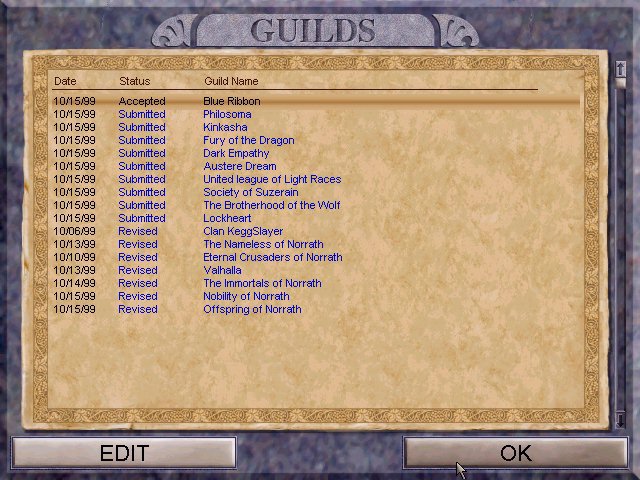 GUILD一覧画面 |
12.メールが届いたら、早速内容を確認してみましょう。 私が受け取ったのはこんなメールでした。皆さん一緒じゃないかな?
| Title : EVERQUEST Blue Ribbon Guild Approved Congratulations! Your guild, Blue Ribbon, has been approved. We look forward to seeing your guild throughout the lands of Norrath. To create your guild on Norrath, you must /petition in game. A GM will then assist you in the creation of your guild. Yours in Norrath, Bob Painter Everquest Customer Service Verant Interactive One last note, if you have any problems, feel free to email eqguilds@verant.com for assistance. |
13.いよいよGMと面接です。とは言っても、別に尋問されるわけでは有りません。会って直接なにかしないといけないだけみたいです。
メールに書いてある通りに、 /petition コマンドでGMを呼びます。尚、事前に
/w gm all と打って、今の時間帯にGMがいるかどうかを確かめておいた方がいいかもしれません。
私の場合 /petition May I have Blue Ribbon's
Guild Tag now? と打ちました。何とか通じたみたいです。
^^;;
14.暫く、いつ返事が来ても良いような場所で待機しておきます。そのうち、GMからTellが入ります。私の場合は、「君はBlue
Ribbonのリーダーか?」と言うTellが入りました。
「そうです。」と答えると、目の前にGMが
ポン!とPOPします。 /petition の時に自分はGuildリーダーですと付け加えて置けば、何も言わずに現れるのかもしれません。
15.無言のまましばし待つと、Guildタグが表示されます。GMさん「There you be」と言ってくれて、目出度くGuild作成完了です。ちゃんとお礼をいいましょうね。 ^^
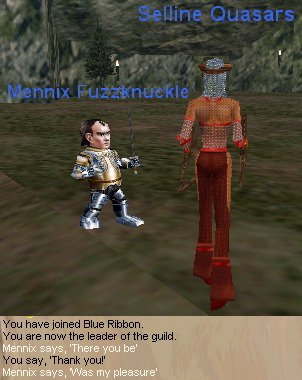 |
16.これでGuildリーダーにはギルドタグが付きましたが、他のメンバーはまだ何も変化がありません。仲間一人一人に対して
/guildinviteコマンドを打つ必要があります。これは、グループを作る時の
/invite と同じ感じで実行すればOKです。リーダーが一人で全メンバーを/guildinviteするのが大変な場合は、代表者に
/guildinvite o と打って、/guildinviteをする権限を与える事が出来ます。
17.全員に/guildinviteをし終えたら完了です。
お疲れ様でした!!